Раздел Магазин - Импорт/экспорт - Wildberries: Интеграция - Категории
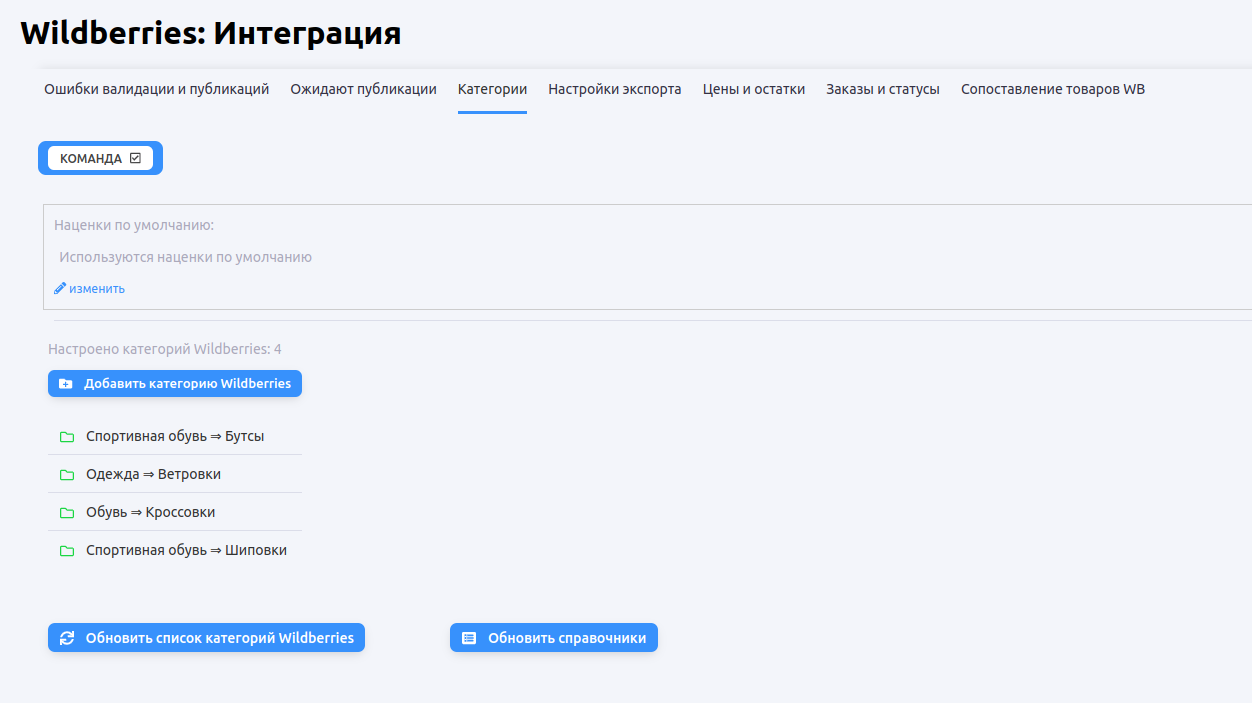
При первом обращении к вкладке Категории вам необходимо получить из WB перечень доступных категорий. Для этого используйте соответствующую кнопку. Будьте терпеливы. Операция может занять много времени, в зависимости от скорости соединения вашего сервера с сайтом WB и прочих условий. В большинстве случаев на это требуется 7-10 минут. Но может затянуться и до 30 минут. Всё это время вам не следует перезагружать эту страницу и закрывать окно браузера. После того как список категорий будет обновлен, воспользуйтесь кнопкой Обновить справочники чтобы загрузить из Wildberries предустановленные значения для ряда атрибутов (характеристик).
Ну а пока загружается информация о категориях Wildberries вы можете почитать эту статью о том, как настраивать эти самые категории =)
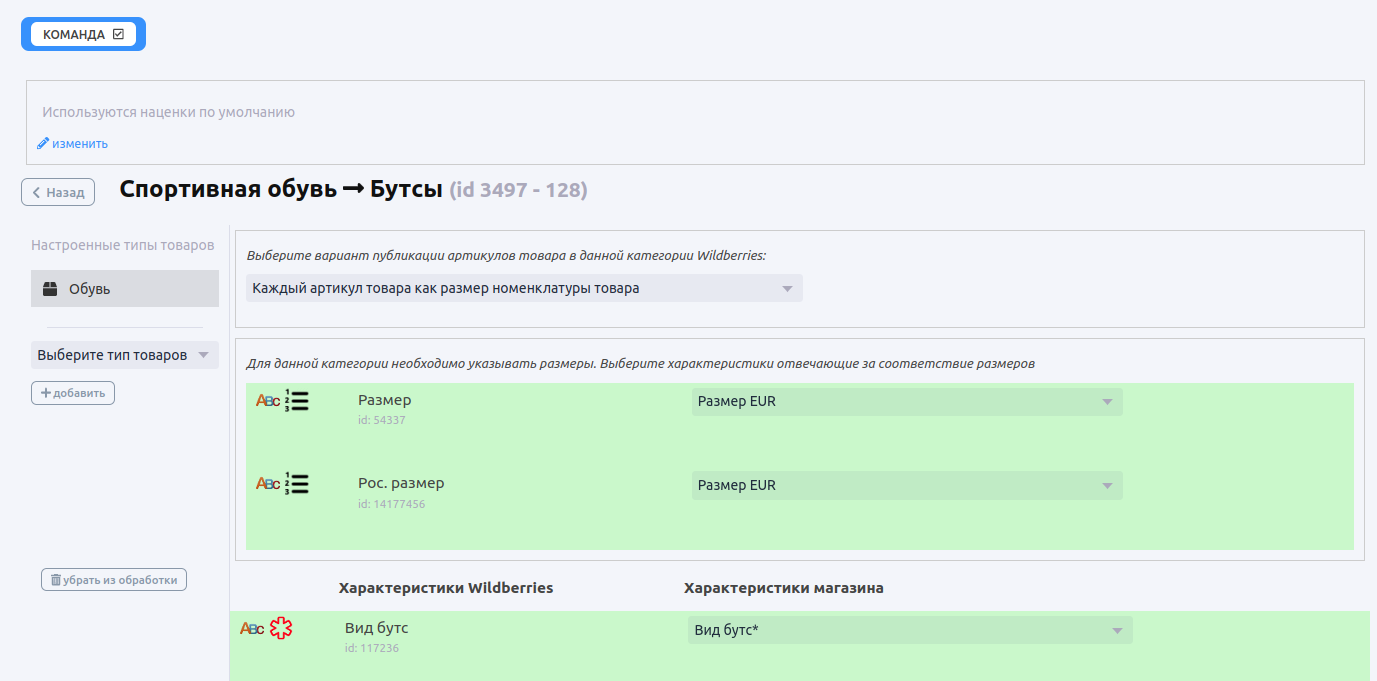
В верхней части вкладки представлен блок с наценками по умолчанию. По умолчанию они равны нулю. Т.е. при публикации товаров вашего магазина в WB никакие дополнительные наценки производиться не будут. Однако это можно изменить. Наценки могут настраиваться как для всех категорий WB, так и для каждой в отдельности. Интерфейс настройки наценок при этом одинаковый.
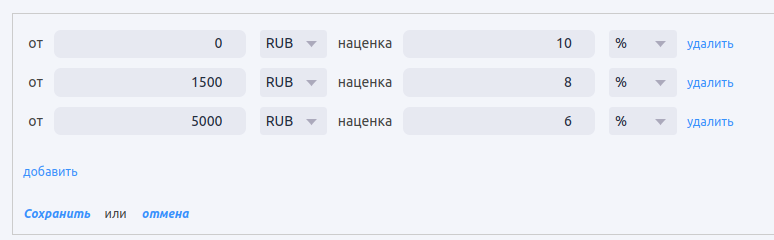
Чтобы изменить наценки, кликните по ссылке Изменить и укажите какую наценку устанавливать для товаров с ценой более X. Таких записей может быть неограниченное количество, что позволит вам гибко настроить наценки для всех вариантов. Если вы хотите установить особенные настройки для товаров которые будут опубликованы в какой-то конкретной категории Wildberries, то аналогичные действия вам необходимо будет совершить на странице настройки категории Wildberries.
Чтобы опубликовать товар в любой из категорий Wildberries, он должен обладать набором необходимых атрибутов (характеристик). Перечень этих атрибутов устанавливает Wildberries. Некоторые из них являются обязательными к заполнению, некоторые нет. В Shop-Script аналогом этих атрибутов зачастую являются характеристики товара. Поэтому основной упор сделан именно на выставление соответствий характеристик вашего магазина атрибутам Wildberries. Ну а так как в Shop-Script состав характеристик зависит от типа товаров, то и начать настройку категорий Wildberries придется с выбора типа товара который будет публиковаться в выбранной категории. Для каждой категории Wildberries можно настроить неограниченное количество типов товаров с разными настройками соответствий и наценками.
Чтобы настроить категорию Wildberries, выберите необходимую категорию из списка и нажмите Настроить выбранную категорию. Открывшаяся страница состоит из трех блоков: в верхней части представлен блок с наценками для выбранной категории. В левой части - блок с типами товаров вашего Shop-Script, и в правой (основной) части - перечень атрибутов Wildberries для выбранной категории (см. скриншот выше).
Чтобы приступить к настройке соответствий атрибутов, выберите в левом блоке необходимый тип товаров и нажмите Добавить. В правом блоке появится перечень атрибутов которые подобрал Wildberries для данной категории. Соответствие этих атрибутов атрибутам товаров вам и надо настроить.
Немного об атрибутах Wildberries и возможных вариантах сопоставления. Все атрибуты Wildberries делятся на обязательные для заполнения и необязательные. Т.е. для того чтобы опубликовать товар в какой-либо категории Ozon у товара должны быть как минимум заполнены обязательные атрибуты. Состав обязательных атрибутов разный для разных категорий. В интерфейсе плагина обязательные атрибуты помечены красной звездочкой. Кроме того, если вдруг вы не укажете соответствие какого-либо из обязательных атрибутов категории, то при сохранении плагин вам напомнит об этом. Каждый из атрибутов категории, вне зависимости от его "обязательности", может иметь различные типы. Например: число, строка, целое число и т.д. Чтобы вам было проще ориентироваться, мы вывели слева от названия каждого атрибута иконки-подсказки, наведя курсор на которую вы увидите всплывающую подсказку с типом значений данного атрибута. Некоторые из атрибутов требуют чтобы передаваемое в Wildberries значение было нее произвольным, а соответствовало одному из предустановленных Wildberries значений. Такие атрибуты отмечены специальной зеленой иконкой, кликнув по которой вы можете посмотреть перечень предустановленных Wildberries значений. Это касается только характеристик Цвет, Пол, Сезон, НДС, ТНВЭД.
Для каждого атрибута Wildberries мы предусмотрели несколько возможных вариантов сопоставления:
- Не сопоставлять. При выборе этого варианта атрибут будет пропущен при подготовке товара к экспорту в Wildberries. Этот вариант доступен только для необязательных атрибутов категории Wildberries.
- Указать значение вручную. Вы можете вручную указать какое значение установить у товаров экспортируемых в категорию Wildberries. Оно будет одинаковым для всех товаров экспортируемых в эту категорию. В значении допускаются следующие переменные: (id товара), (название товара), (id артикула), (название артикула), (код артикула). Их использование может быть удобным при заполнении некоторых атрибутов.
- Использовать доп.параметр. Если какие-то данные о товаре находятся в дополнительных параметрах товара, то используйте этот пункт для указания соответствия. При его выборе появится дополнительное поле в котором вы сможете выбрать название дополнительного параметра товара для установки соответствия.
- Характеристики Shop-Script. Стандартные характеристики Shop-Script. В списке будут представлены общие для всех типов товаров характеристики и характеристики для того типа товаров, который вы выбрали на предыдущем этапе настройки категории Wildberries.
Если настраиваемый атрибут категории Wildberries предполагает что значение должно соответствовать одному из предустановленных Ozon, и в качестве соответствия данному атрибуту вы выбрали характеристику Shop-Script, то у вас появится возможность сопоставить значения выбранной характеристики значениям Wildberries. Это может потребоваться в случае если значения вашей характеристики несущественно отличаются от возможных значений Wildberries. Например, в Wildberries возможные значения "1", "2", "3", а в вашем магазине эти значения представлены как "Один", "Два", "Три". В этом случае вы можете сопоставить значения вашего магазина предустановленным значениями Wildberries. Для этого кликните по появившейся ссылке Сопоставить значения характеристик. В открывшемся диалоговом окне в левом столбце будут представлены значения вашего магазина, а в правом значения Wildberries.
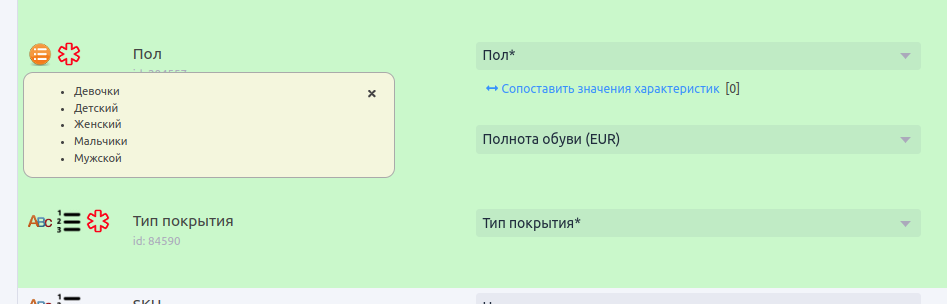
Плагин автоматически пытается сопоставить эти значения. Значения сопоставленные плагином автоматически в левом столбце будут отображаться серым цветом. Вы можете установить и/или изменить автоматические сопоставления вручную. Значения сопоставленные пользователем вручную в правом столбце будут отображены черным цветом.
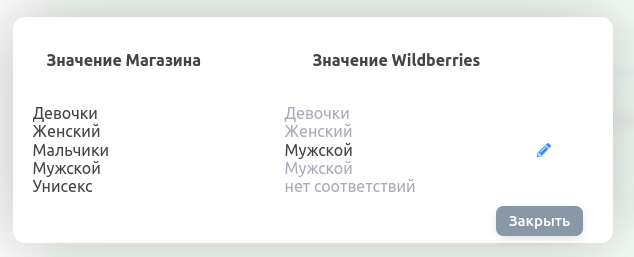
После того как вы настроили соответствия всех необходимых атрибутов, осталось нажать кнопку Сохранить в нижней части экрана.

